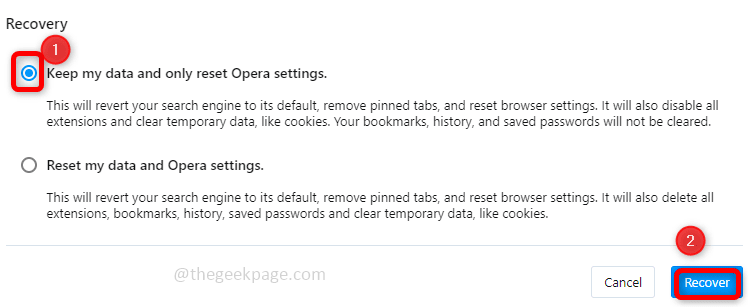- Користувачі повідомляють, що їхні електронні листи надходять безпосередньо до кошика, навіть після того, як вони перемістили їх назад до папки "Вхідні".
- У цій статті ми покажемо вам декілька простих кроків, щоб виправити автоматичне надсилання ваших листів у кошик.
- У нас є велика колекція відповідних статейРозділ інструкцій.
- Якщо ви хочете дізнатись більше про інструменти G-Suite, перейдіть до нашогоОбласть Googleна нашому веб-сайті.

Ваш поштовий клієнт / акаунт доставляє вам головний біль? Ми пропонуємо вам ідеальний поштовий клієнт це централізує всі ваші облікові записи електронної пошти та дозволить вам отримати доступ до важливих даних без помилок. Ви можете зробити зараз:
- Керуйте ВСІМИ електронними листами в одній папці "Вхідні"
- Легко інтегрувати популярні програми (Facebook, Todoist, LinkedIn, Dropbox тощо)
- Отримуйте доступ до всіх своїх контактів з одного середовища
- Позбудьтеся помилок та втрачених даних електронної пошти
Електронна пошта стала простою та красивою
Мільйони людей використовують Gmail як основну електронну адресу для спілкування в Інтернеті, і це так Зрозуміло, що будь-які помилки під час надсилання та отримання електронних листів можуть сильно вплинути на ваш бізнес або навіть на ваш особисте життя.
Деякі Користувачі Gmail заявили на форумах Google, що їх електронні листи автоматично переміщуються до сміття.
Одним із способів виправити це було б повернути їх назад до папки "Вхідні", але користувачі повідомляють, що навіть коли вони це роблять, електронні листи все ще надсилаються назад у смітник.
У цій статті ми вивчаємо кілька виправлень, які можуть перешкодити Gmail автоматично перенаправляти електронні листи в смітник.
Як я можу виправити електронні листи Gmail, які надходять прямо у смітник?
1. Спробуйте відкрити Gmail у веб-браузері

Іноді відкриття Gmail у веб-браузері може бути надійним вирішенням цієї проблеми.
Для цього ви можете використовувати будь-який браузер, але ми рекомендуємо використовувати Опера оскільки він пропонує найкращі варіанти безпеки та конфіденційності, а також найефективніші функції налаштування.
Функція швидкого набору дозволяє бачити Gmail у списку пропозицій кожного разу, коли ви відкриваєте нову вкладку. Звідти ви можете вибрати, щоб відкрити його в одному із створених раніше робочих просторів.
Інший варіант - просто додати Gmail на панель закладок, і ви зможете швидко отримати до нього доступ незалежно від того, в якій робочій області ви перебуваєте.
Браузер схожий на Chrome, але він має вбудовані шкідливі програми, відстеження, фішинг та захист конфіденційності. Також є вбудована VPN для додаткового рівня конфіденційності.

Опера
Отримайте швидкий доступ до всіх своїх електронних листів, додавши обліковий запис у закладки або додавши його до списку швидкого набору.
Відвідайте веб-сайт
2. Спробуйте альтернативу Gmail

Оскільки ми завжди хочемо рекомендувати найкраще, радимо подарувати Mailbird - переможець «Найпопулярнішої альтернативи пошти 2020».
Послуга доступна як як клієнт, що завантажується, так і як веб-клієнт, і вона виступає центральним центром для всіх ваших адрес електронної пошти.
Це означає, що ви можете краще управляти всім, що відправляється та отримується вами, а настроюваний інтерфейс користувача та інтеграція послуг роблять його цікавим.

Поштовий птах
Mailbird неодноразово обирався як найкращий сервіс електронної пошти, яким ви можете скористатися, і з поважної причини!
Відвідайте веб-сайт
3. Видалити фільтри Gmail
- Клацніть на Налаштування в Gmail.

- Виберіть Налаштування щоб відкрити Вкладка Загальні.

- Виберіть Вкладка Фільтри та заблоковані адреси.

- Далі виберіть фільтр прапорці там.
- Натисніть кнопку Видалити кнопку.
2. Перевірте, чи вибрано варіант видалення копії Gmail
- Клацніть на Налаштування кнопку.
- Далі натисніть Переадресація та POP / IMAP на вкладці Налаштування.
- Виберіть Зберігайте копію Gmail у папці Вхідні у спадному меню.

Маєте проблеми з Gmail? Вирішіть цю проблему, переключившись на одного з цих поштових клієнтів!
3. Перевірте налаштування переадресації Gmail
- Відкрийте вкладку Переадресація та POP / IMAP.
- Перевірте, чи Зберігайте копію Gmail у папці Вхідні вибраний варіант.

Примітка: Переадресовані електронні листи Gmail видаляються в кошик, коли користувачі вибрали там опцію копіювання Gmail.
4. Видалити Unroll. Мені доступ до Gmail
- Відкрий свій Сторінки облікового запису Google і натисніть Безпека ліворуч.

- Потім клацніть Керуйте стороннім доступом.
- Виберіть Розгорнути. Мені додаток.
- Клацніть на Видалити доступ кнопку.

- Якщо це не робить фокусу, видалити Unroll. Я рахунок.
- Увійдіть для розгортання. Я,
- Клацніть Налаштування у спадному меню у верхньому правому куті.
- Далі виберіть Видалити мій рахунок варіант.
Ось деякі резолюції, через які користувачі припинили автоматичне видалення електронних листів Gmail у смітник. Отже, наведені вище резолюції, ймовірно, виправлять Gmail, що автоматично видаляє електронні листи для більшості користувачів.
Повідомте нас у розділі коментарів нижче, якщо у вас є коментарі чи запитання.